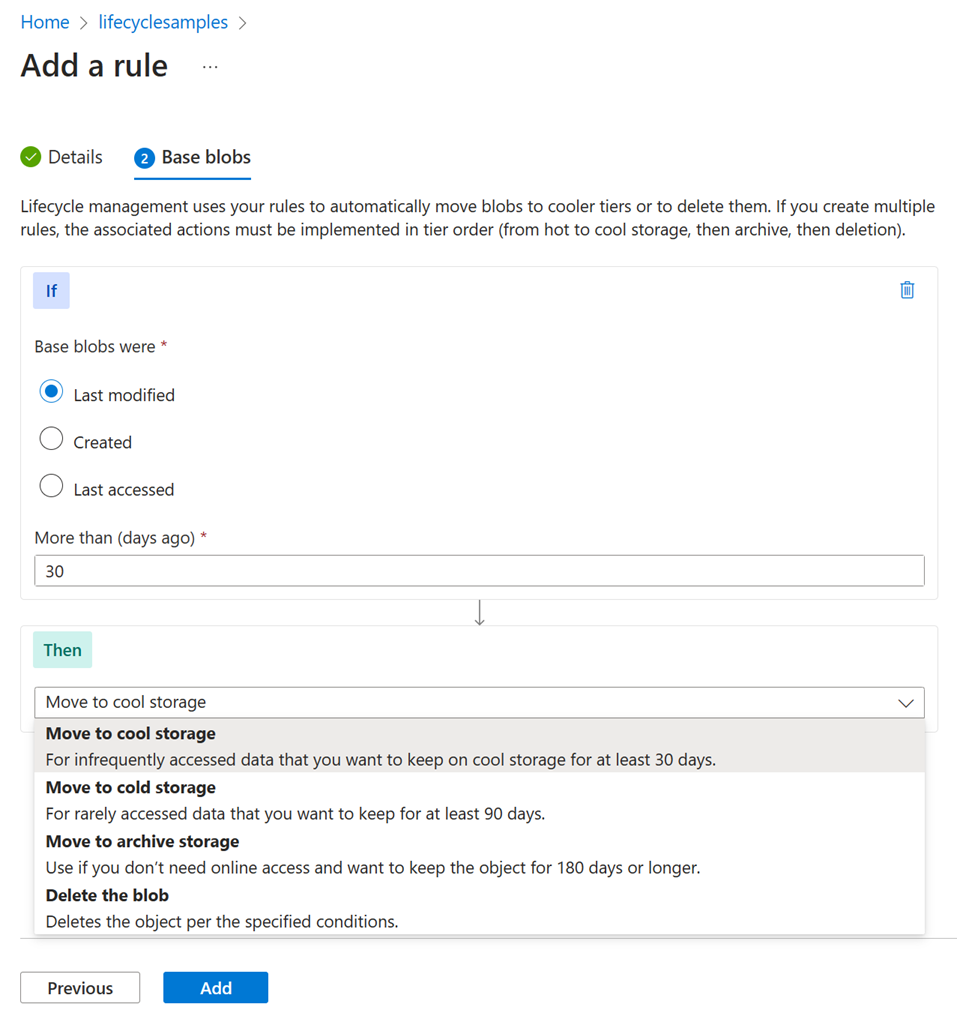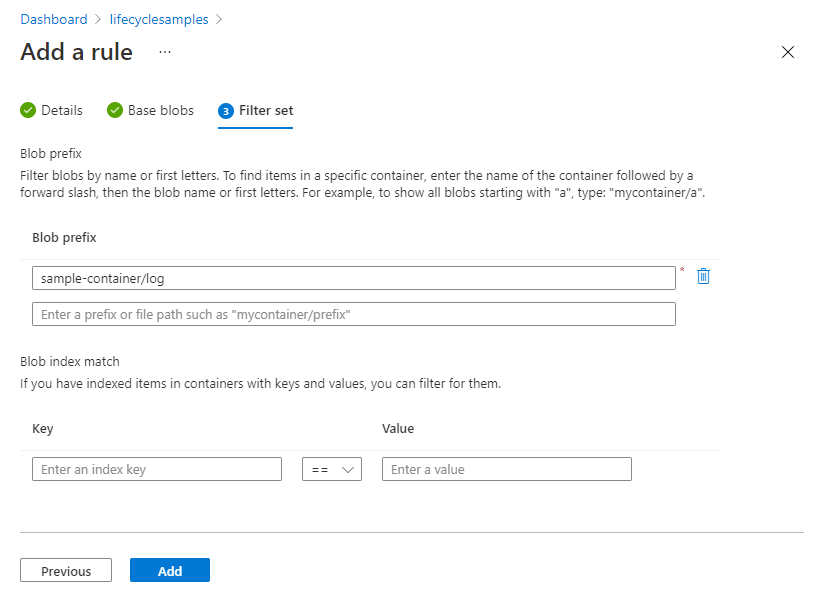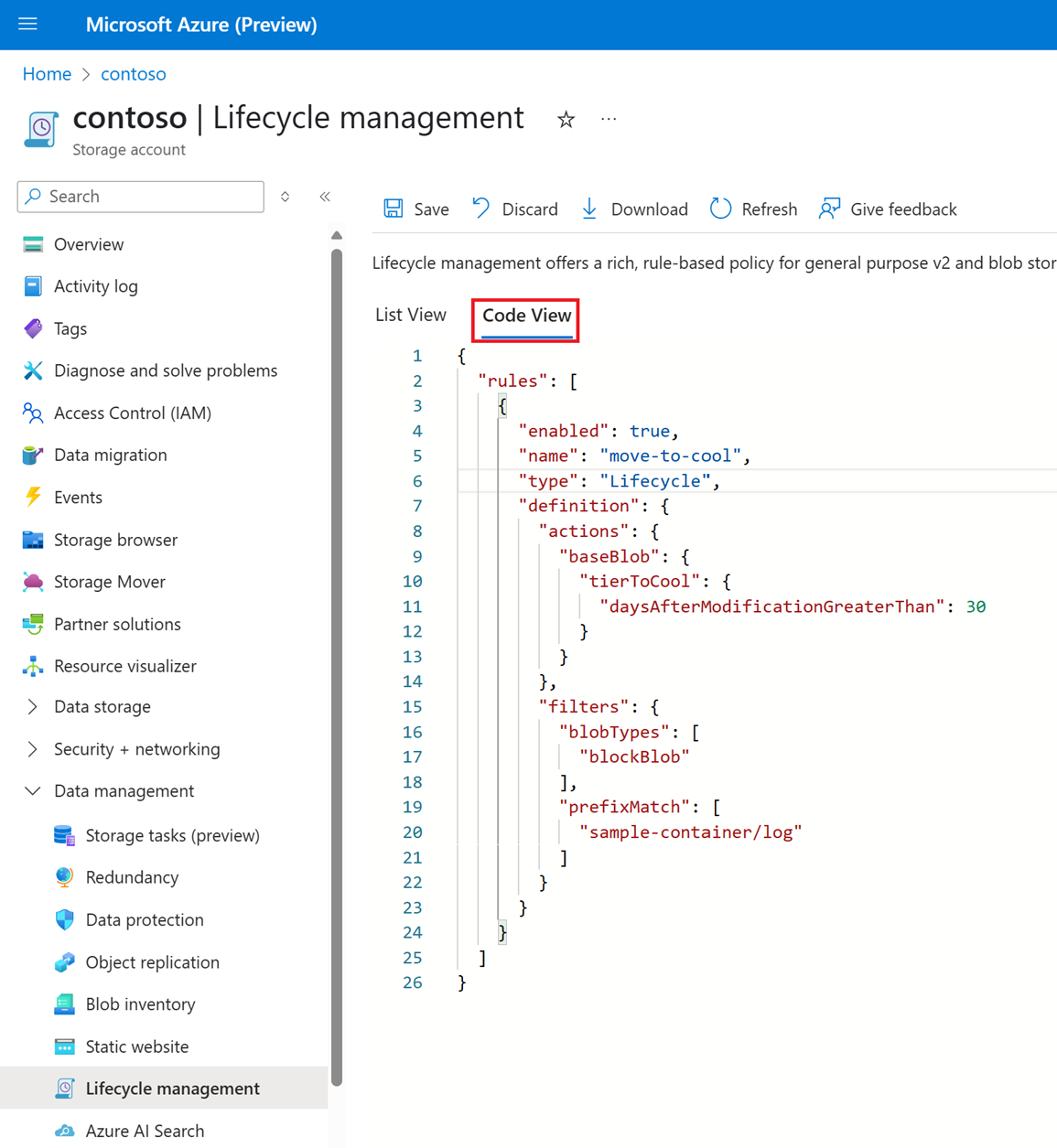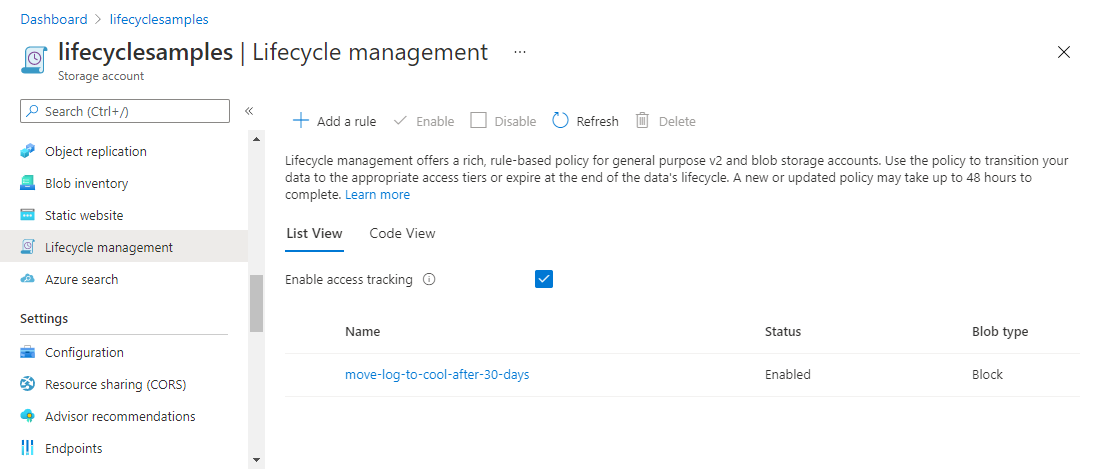Den här artikeln visar hur du skapar eller hanterar en livscykelhanteringsprincip för Azure Blob Storage.
Du kan använda livscykelhanteringsprinciper för att överföra blobar till kostnadseffektiva åtkomstnivåer baserat på deras användningsmönster eller ta bort dem helt i slutet av livscykeln. Mer information finns i Översikt över livscykelhantering i Azure Blob Storage.
Kommentar
En livscykelhanteringsprincip måste läsas eller skrivas i sin helhet. Partiella uppdateringar stöds inte.
Skapa eller hantera en princip
Navigera till ditt lagringskonto på Azure-portalen.
Under Datahantering väljer du Livscykelhantering för att visa eller ändra livscykelhanteringsprinciper.
Välj fliken Listvy .
Välj Lägg till en regel och ge regeln namnet på formuläret Information . Du kan också ange värden för regelomfång, blobtyp och blobundertyp . I följande exempel ställs omfånget in för att filtrera blobar. Detta gör att fliken Filteruppsättning läggs till.

- Välj Basblobar för att ange villkoren för regeln. I följande exempel flyttas blobs till kyllagring om de inte har ändrats under de senaste 30 dagarna.
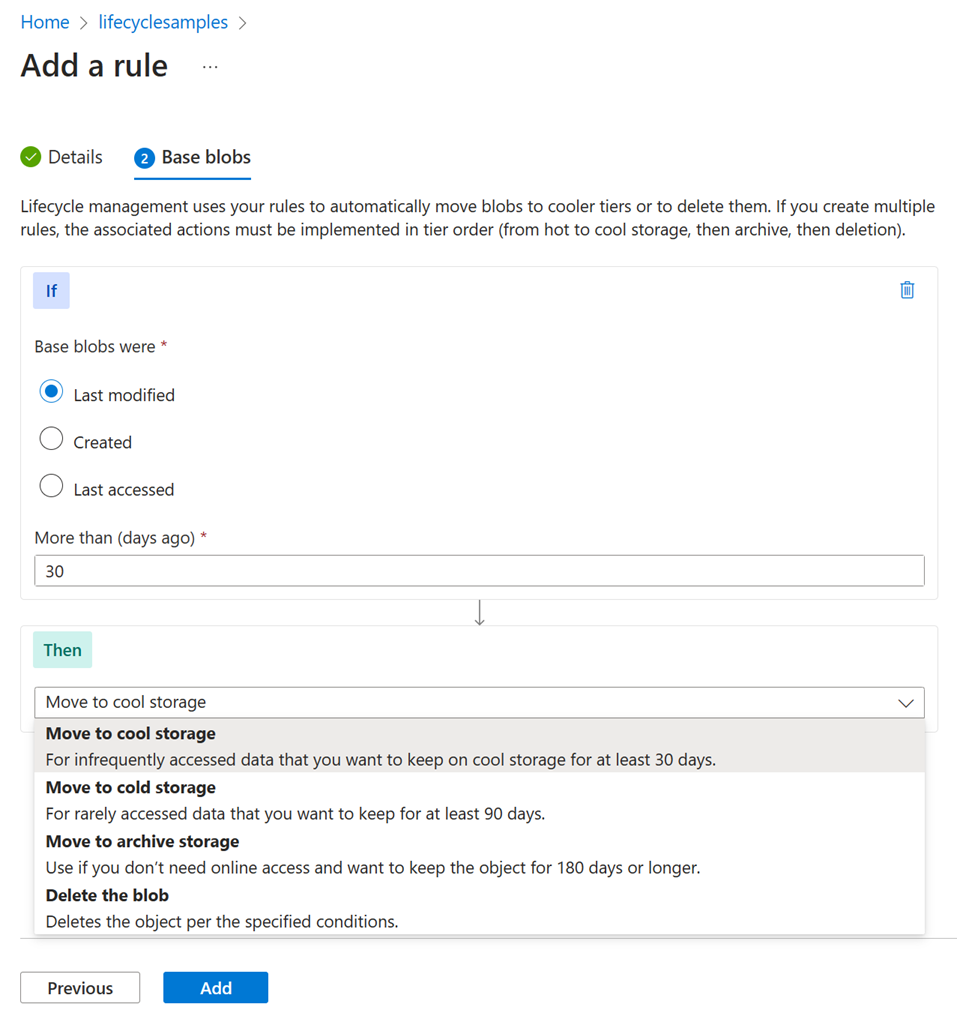
Alternativet Senast använda är endast tillgängligt om du har aktiverat spårning av åtkomsttid och du har valt Blockblobar som blobtyp. Se Aktivera spårning av åtkomsttid.
- Om du har valt Begränsa blobar med filter på sidan Information väljer du Filteruppsättning för att lägga till ett valfritt filter. I följande exempel filtreras blobar vars namn börjar med log i en container som heter sample-container.
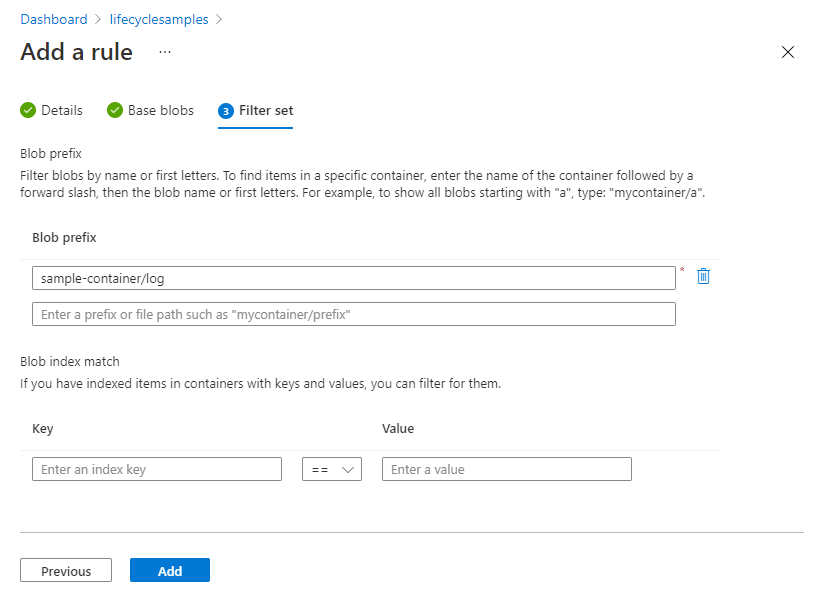
Om du får oväntade resultat kan du läsa följande FAQ: Matchningssträngen för blobprefixet tillämpade inte policyn på de förväntade blobarna.
- Välj Lägg till för att lägga till den nya principen.
Hantera en princip med hjälp av kodvyn.
Du kan också definiera en princip genom att lägga till JSON-kod direkt på fliken Kodvy .
Följande skärmbild visar JSON på fliken Kodvy . Den här JSON-filen definierar en livscykelprincip som flyttar en blockblob vars namn börjar med loggen till lågfrekvent nivå om det har gått mer än 30 dagar sedan blobben ändrades.
Om du vill lägga till en livscykelhanteringsprincip med PowerShell använder du följande kommandon:
I följande exempel visas hur du använder vart och ett av dessa kommandon för att skapa en livscykelprincip. Kom ihåg att ersätta platshållarvärden i vinkelparenteser med dina egna värden:
# Initialize the following variables with your values.
$rgName = "<resource-group>"
$accountName = "<storage-account>"
# Create a new action object.
$action = Add-AzStorageAccountManagementPolicyAction -BaseBlobAction Delete `
-daysAfterModificationGreaterThan 180
Add-AzStorageAccountManagementPolicyAction -InputObject $action `
-BaseBlobAction TierToArchive `
-daysAfterModificationGreaterThan 90
Add-AzStorageAccountManagementPolicyAction -InputObject $action `
-BaseBlobAction TierToCool `
-daysAfterModificationGreaterThan 30
Add-AzStorageAccountManagementPolicyAction -InputObject $action `
-SnapshotAction Delete `
-daysAfterCreationGreaterThan 90
Add-AzStorageAccountManagementPolicyAction -InputObject $action `
-BlobVersionAction TierToArchive `
-daysAfterCreationGreaterThan 90
# Create a new filter object.
$filter = New-AzStorageAccountManagementPolicyFilter -PrefixMatch ab,cd `
-BlobType blockBlob
# Create a new rule object.
$rule1 = New-AzStorageAccountManagementPolicyRule -Name sample-rule `
-Action $action `
-Filter $filter
# Create the policy.
Set-AzStorageAccountManagementPolicy -ResourceGroupName $rgName `
-StorageAccountName $accountName `
-Rule $rule1
Om du vill lägga till en livscykelhanteringsprincip med Azure CLI skriver du principen till en JSON-fil och anropar sedan kommandot az storage account management-policy create för att skapa principen.
I följande exempel visas hur du använder vart och ett av dessa kommandon för att skapa en livscykelprincip. Kom ihåg att ersätta platshållarvärden i vinkelparenteser med dina egna värden:
az storage account management-policy create \
--account-name <storage-account> \
--policy @policy.json \
--resource-group <resource-group>
Om du vill definiera en livscykelhanteringsprincip med en Azure Resource Manager-mall inkluderar du objektet Microsoft.Storage/storageAccounts/managementPolicies i mallen. Konfigurationsinformation finns i Mallreferens för Microsoft.Storage/storageAccounts/managementPolicies 2021-02-01 – Bicep & ARM.
Objektet Microsoft.Storage/storageAccounts/managementPolicies är tillgängligt i REST-API:et för Azure Storage-resursprovidern för versionerna 2018-11-01 och senare.
Aktivera spårning av åtkomsttid
Aktivera åtkomstspårning om du vill inkludera en åtgärd baserat på den tid då bloben senast användes med en läs- eller skrivåtgärd. Mer information om funktionens beteende finns i Åtkomsttidsspårning.
Navigera till ditt lagringskonto i Azure-portalen.
I avsnittet Datahantering väljer du Livscykelhantering.
Markera kryssrutan "Aktivera åtkomstspårning"
Om du vill aktivera spårning av senaste åtkomsttid med PowerShell anropar du kommandot Enable-AzStorageBlobLastAccessTimeTracking enligt följande exempel. Kom ihåg att ersätta platshållarvärden i vinkelparenteser med dina egna värden:
# Initialize these variables with your values.
$rgName = "<resource-group>"
$accountName = "<storage-account>"
Enable-AzStorageBlobLastAccessTimeTracking -ResourceGroupName $rgName `
-StorageAccountName $accountName `
-PassThru
Om du vill aktivera spårning av senaste åtkomsttid med Azure CLI anropar du kommandot az storage account blob-service-properties update , som du ser i följande exempel. Kom ihåg att ersätta platshållarvärden i vinkelparenteser med dina egna värden:
az storage account blob-service-properties update \
--resource-group <resource-group> \
--account-name <storage-account> \
--enable-last-access-tracking true
Om du vill aktivera spårning av senaste åtkomsttid för ett nytt eller befintligt lagringskonto med en Azure Resource Manager-mall tar du med objektet lastAccessTimeTrackingPolicy i malldefinitionen. Mer information finns i mallreferensen Microsoft.Storage/storageAccounts/blobServices 2021-02-01 – Bicep & ARM. Objektet lastAccessTimeTrackingPolicy är tillgängligt i REST-API:et för Azure Storage-resursprovidern för version 2019-06-01 och senare.
Se även